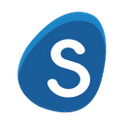Je me baladais à Bordeaux sur l’avenue le coeur ouvert à l’inconnu – en fait, c’était dans la rue Sainte Catherine, artère très connue des Bordelais – quand je suis tombé sur un flyer décrivant une nouvelle offre de paiement sécurisé par l’intermédiaire de son smartphone Android. Appréciant tout particulièrement les applications de gestion d’argent, je ne pouvais qu’être attiré par cette nouvelle offre. L’application S-money a ainsi été développée par la Banque Populaire et la Caisse d’Epargne. L’application est en test sur Bordeaux, Rennes et Toulouse pour un déploiement national début 2013.
Après le relatif échec du porte-monnaie électronique Moneo, nous étions toujours dans l’attente d’une solution permettant de payer ses achats dans les commerces de façon rapide et sécurisée sans avoir besoin de disposer de monnaie dans sa poche ou d’une carte bancaire. S-money repose sur le même principe que Moneo : il s’agit en effet d’un porte-monnaie virtuel que l’on alimente avec sa carte bleue. Il sera ensuite possible de régler ses achats dans un magasin qui dispose de cette application mais aussi, grande avancée par rapport à Moneo, d’envoyer de l’argent à un autre smartphone en utilisant cette application. Cela ne s’arrête donc pas au simple paiement. Mais voyons tout ceci d’un peu plus près.
Tout d’abord l’installation : sur google play, recherchez smoney ou sinon cliquez ici
Une fois l’application installée, vous devez avoir l’icône suivante dans votre menu d’applis :
Il ne reste plus qu’à cliquer pour commencer à utiliser/paramétrer son compte.
Voici le menu d’ouverture :
Comme nous sommes au démarrage, nous n’avons pas encore de compte. Deux possibilités : ouvrir le compte à partir du smartphone ou à partir du site internet s-money.fr. J’ai personnellement commencé le paramétrage de mon compte sur le smartphone pour finir sur le site internet.
Après avoir cliqué sur « Ouvrir un Compte », voici le menu proposé :
J’ai bien aimé l’utilisation de « bulle » d’aide comme si c’était écrit à la main. Bien entendu, il faut renseigner le titre, le nom, le prénom et la date de naissance puis le numéro de portable, l’email ainsi qu’un pseudo. Une fois toutes ces infos entrées, nous obtenons l’écran suivant :
S’ensuit un écran précisant le contrat et les différents articles le régissant. Suite à la validation, un écran de synthèse s’affiche :
Suite à la confirmation, nous recevons un sms d’activation du compte.
Une fois ce lien activé, nous pouvons nous connecter en tant que nouvel utilisateur en s’identifiant avec son numéro de téléphone et son mot de passe :
Pour finir la création du compte, il suffit de renseigner son numéro de téléphone et son code. Le compte est alors actif :
L’étape suivante va consister à faire le lien entre le téléphone et la carte de crédit. Voyons dans un premier temps, le menu d’ouverture :
Nous n’avons pas encore fait le lien avec la carte bleue. Il va donc falloir compléter notre profil. Pour cela, je vais cliquer sur « Plus de Fonctionnalités » et obtenir le menu suivant :
Lors de la création du compte, je n’avais pas entré mon adresse. Je vais pouvoir le faire en activant « Mon profil ». Plusieurs options seront disponibles : modifier mes options personnelles, mes cartes bancaires, mon compte bancaire. Voyons dans un premier temps mes infos personnelles :
Dans les infos personnelles, voici l’écran :
Les champs adresse sont vides. Nous pouvons les renseigner en cliquant sur Modifier. L’écran qui s’affichera ensuite permet de préciser si l on accepte de recevoir les offres commerciales de S-money et des partenaires et de valider les modifications.
Il nous faut maintenant faire le lien avec la carte bleue car pour l’instant, rien ne nous permet de recevoir de l’argent dans notre portefeuille virtuel. En effet, quand je clique sur Mes cartes bancaires pour l’instant j’ai ce message :
 Pour ajouter une carte bancaire, il faut cliquer sur le + en haut de l’écran.
Pour ajouter une carte bancaire, il faut cliquer sur le + en haut de l’écran.
En allant un peu plus bas dans l’écran, nous allons choisir le type de carte :
Un écran nous précisera qu’une transaction va être effectuée pour s’assurer que nous sommes bien le propriétaire de la carte. Pour cela, l’application va nous envoyer un sms avec un code à saisir.
Une fois les informations renseignées, la carte est créée. Vous aurez maintenant ce nouvel écran :
Pour l’instant, notre tutoriel s’arrête ici. Dans un prochain article, je reviendrai sur la manière dont on peut alimenter son portefeuille virtuel ainsi que sur le paiement dans une boutique de Bordeaux. Petite précision qu’indique le journal Sud Ouest, « ce système est gratuit pour les particuliers. Les commerçants ou les professionnels, eux, ne paient pas de commission à la banque lors des transactions, à l’inverse de ce qui se passe avec un paiement via une carte de crédit. En revanche, ils auront à payer… une commission (0,8 % de la valeur) lorsqu’ils vireront sur leur compte les sommes encaissées via S-money ».
A très bientôt donc pour ce qui me semble être une application d’avenir qui fait entrer le smartphone dans une nouvelle dimension.
>> A lire aussi : Comment transformer son smartphone … en moyen de paiement (2/3)
>> A lire aussi : Comment transformer votre smartphone … en moyen de paiement (3/3)